Philips 49PFT5301/12 - Manuels
Manuel d'utilisation Philips 49PFT5301/12
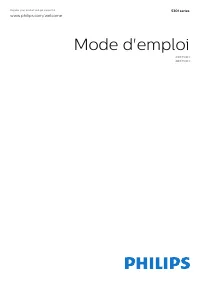
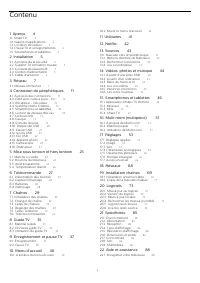
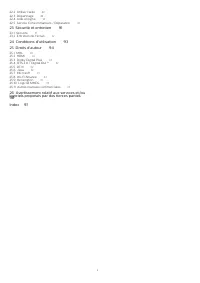
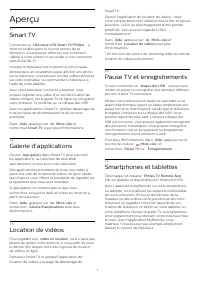
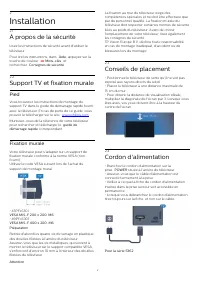
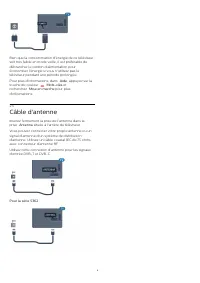
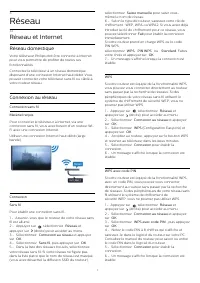
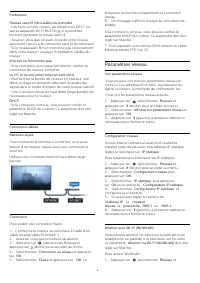
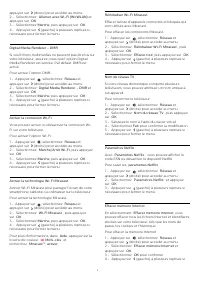
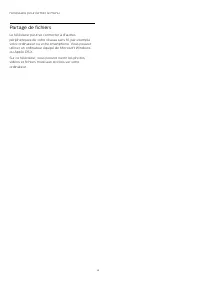

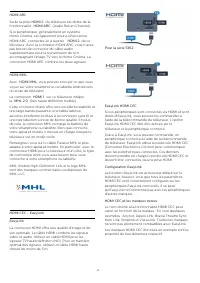
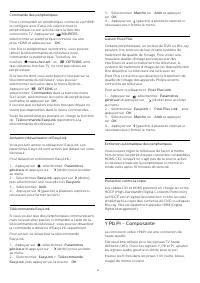
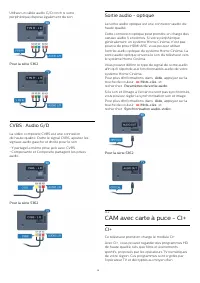
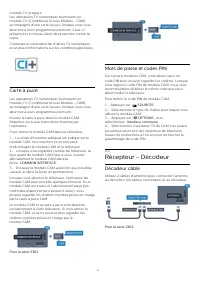
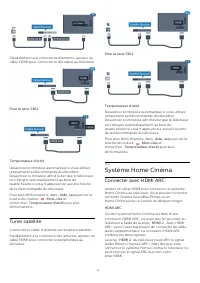
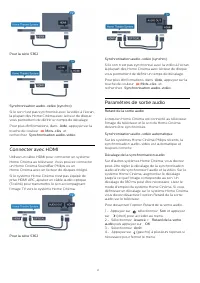
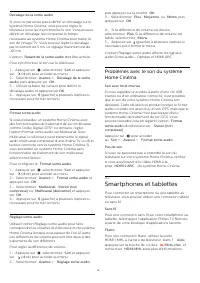
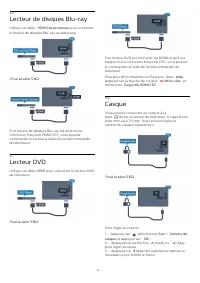
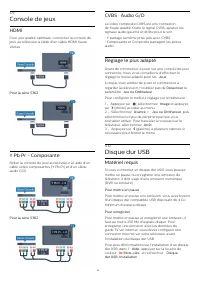
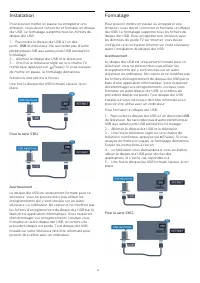

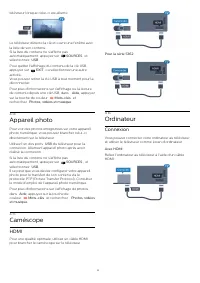
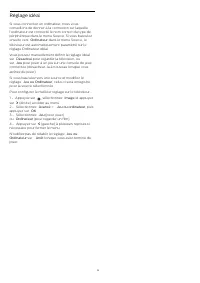

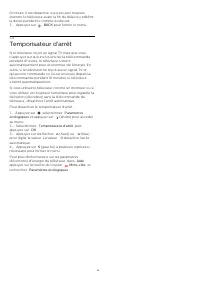
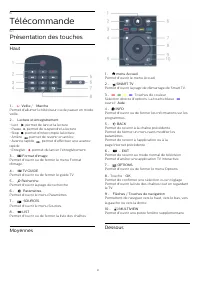
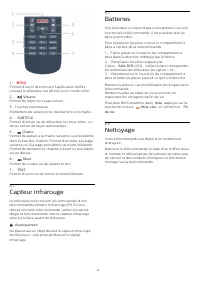
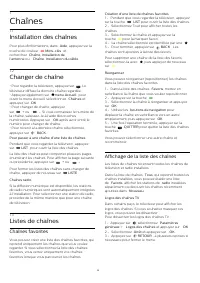

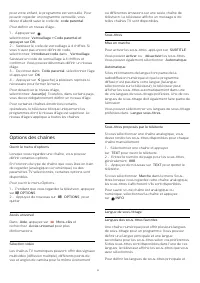
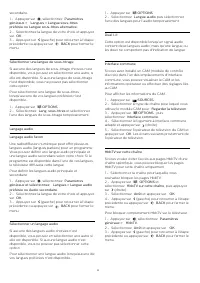

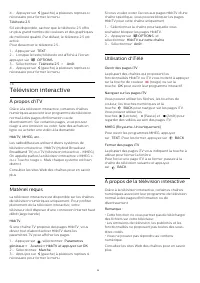
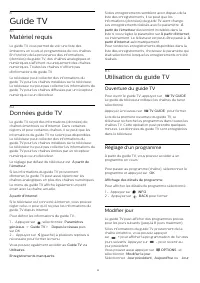

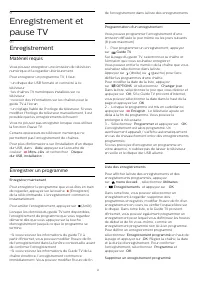
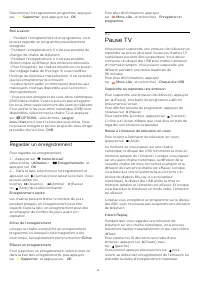
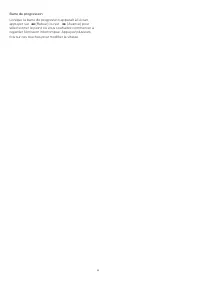
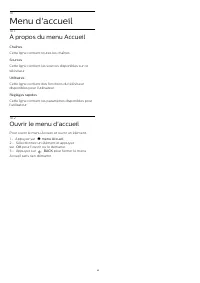
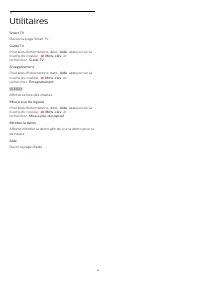
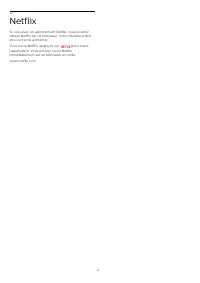
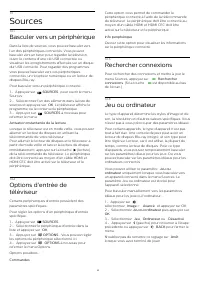
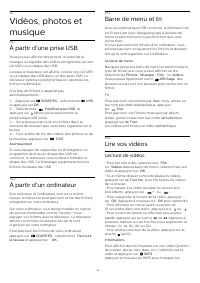

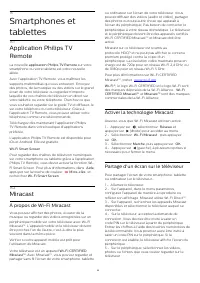
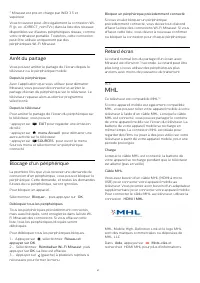
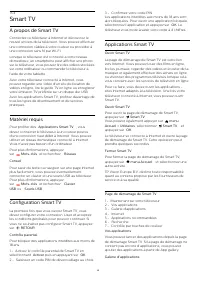
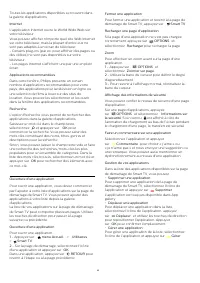
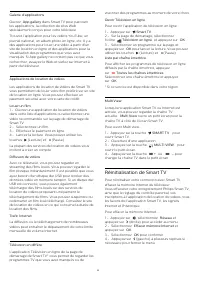

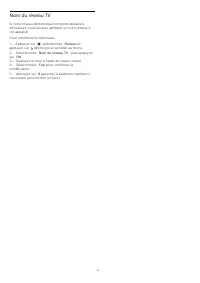
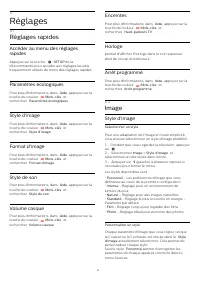
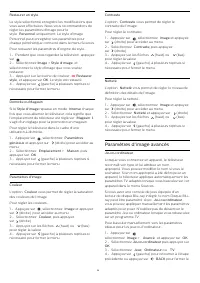


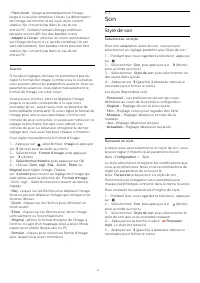
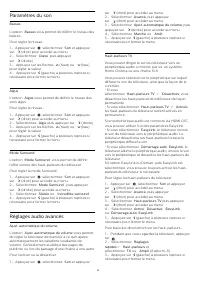
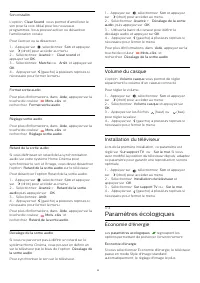

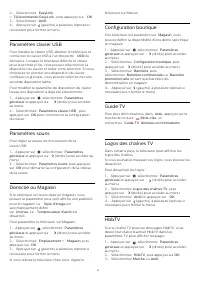
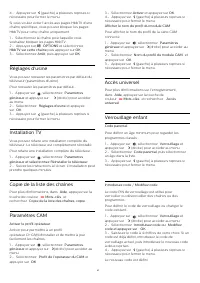
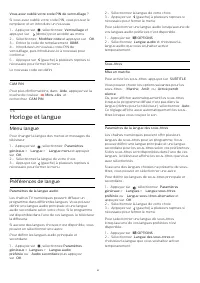
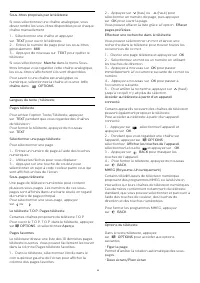
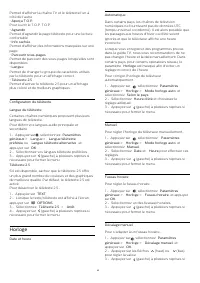
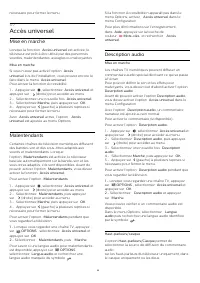
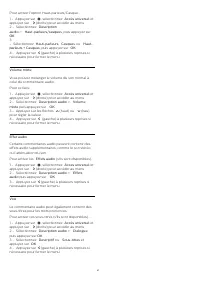
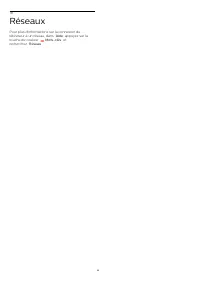
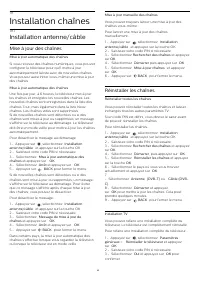
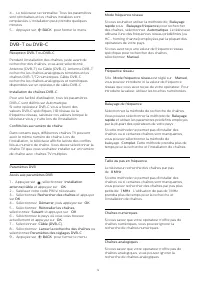

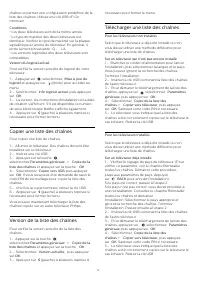

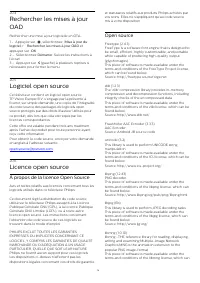
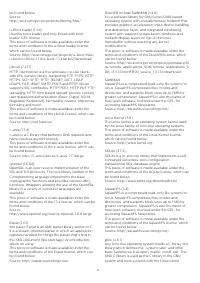

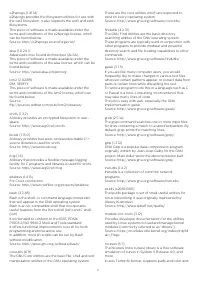
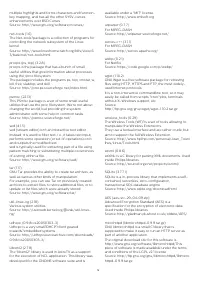
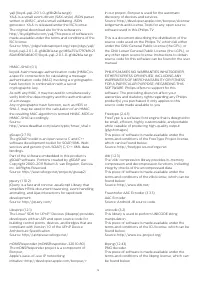
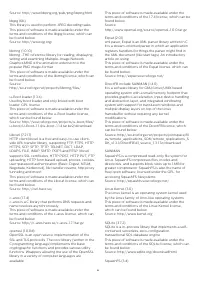
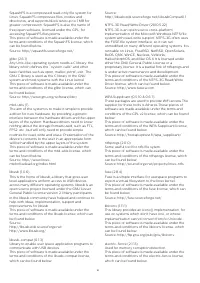
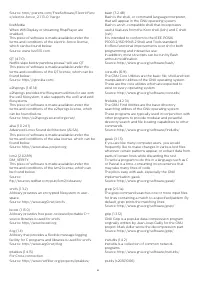
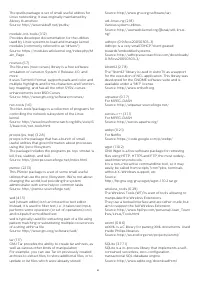
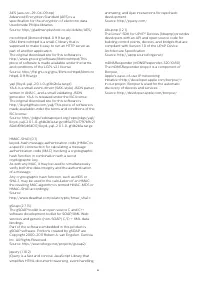
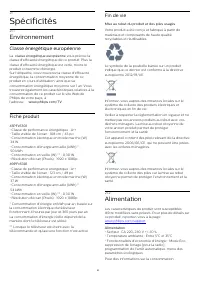
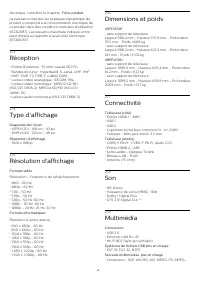
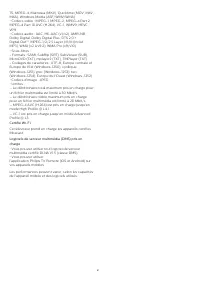
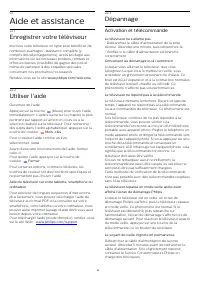
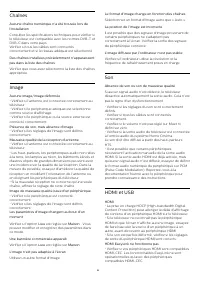
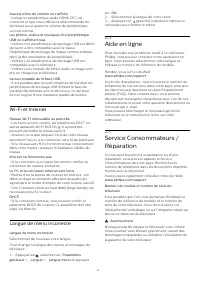
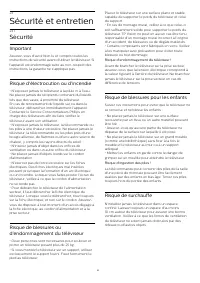
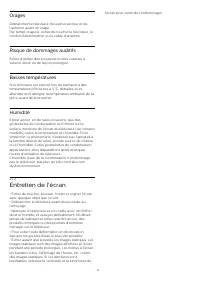
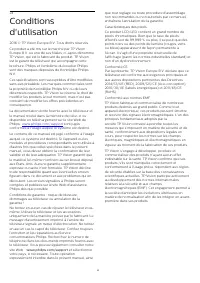
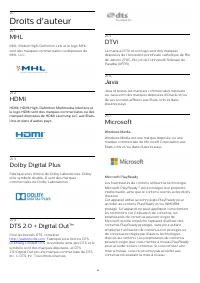
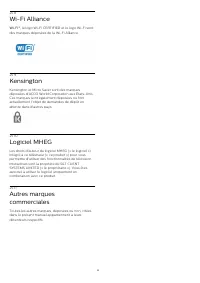

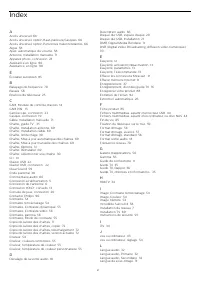
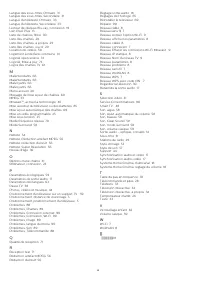
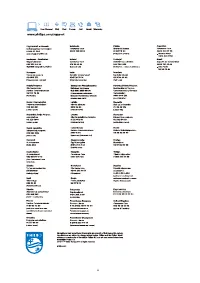
Résumé
Contenu 1 Aperçu 4 1.1 Smart TV 4 1.2 Galerie d'applications 4 1.3 Location de vidéos 4 1.4 Pause TV et enregistrements 4 1.5 Smartphones et tablettes 4 2 Installation 5 2.1 À propos de la sécurité 5 2.2 Support TV et fixation murale 5 2.3 Conseils de placement 5 2.4 Cordon d'alimentation 5 2.5 Câbl...
1 Aperçu 1.1 Smart TV Connectez ce téléviseur LED Smart TV Phillips à Internet et découvrez le nouvel univers de latélévision. Vous pouvez effectuer une connexioncâblée à votre routeur ou procéder à une connexionsans fil par Wi-Fi. Lorsque le téléviseur est connecté à votre réseaudomestique, un smar...
2 Installation 2.1 À propos de la sécurité Lisez les instructions de sécurité avant d'utiliser letéléviseur. Pour lire les instructions, dans Aide , appuyez sur la touche de couleur Mots-clés et recherchez Consignes de sécurité . 2.2 Support TV et fixation murale Pied Vous trouverez les instructio...
3 Réseau 3.1 Réseau et Internet Réseau domestique Votre téléviseur Philips doit être connecté à Internetpour vous permettre de profiter de toutes sesfonctionnalités. Connectez le téléviseur à un réseau domestiquedisposant d'une connexion Internet haut débit. Vouspouvez connecter votre téléviseur san...
Problèmes Réseau sans fil introuvable ou perturbé • Les fours à micro-ondes, les téléphones DECT ouautres appareils Wi-Fi 802.11b/g/n à proximitépeuvent perturber le réseau sans fil.• Assurez-vous que les pare-feux de votre réseauautorisent l'accès à la connexion sans fil du téléviseur.• Si le résea...
nécessaire pour fermer le menu. Partage de fichiers Le téléviseur peut se connecter à d'autrespériphériques de votre réseau sans fil, par exemplevotre ordinateur ou votre smartphone. Vous pouvezutiliser un ordinateur équipé de Microsoft Windowsou Apple OS X. Sur ce téléviseur, vous pouvez ouvrir les...
4 Connexion depériphériques 4.1 À propos des connexions Guide de connexion Connectez toujours un périphérique au téléviseuravec la meilleure qualité de connexion disponible.Utilisez également des câbles de bonne qualité afinde garantir un bon transfert des images et du son. Lorsque vous connectez un...
Utilisez un câble audio G/D cinch si votrepériphérique dispose également du son. Pour la série 5362 CVBS : Audio G/D La vidéo composite CVBS est une connexionde haute qualité. Outre le signal CVBS, ajoutez lessignaux audio gauche et droite pour le son. • Y partage la même prise jack avec CVBS.• Comp...
module CI+ prépayé.Les opérateurs TV numériques fournissent unmodule CI+ (Conditional Access Module - CAM),accompagné d'une carte à puce, lorsque vous vousabonnez à leurs programmes premium. Ceux-ciprésentent un niveau élevé de protection contre lacopie. Contactez un opérateur de chaînes TV numériqu...
Parallèlement aux connexions d'antenne, ajoutez uncâble HDMI pour connecter le décodeur au téléviseur. Pour la série 5362 Temporisateur d'arrêt Désactivez le minuteur automatique si vous utilisezuniquement la télécommande du décodeur.Désactivez ce minuteur afin d'éviter que le téléviseurne s'éteigne...
Décalage de la sortie audio Si vous ne parvenez pas à définir un décalage sur lesystème Home Cinéma, vous pouvez régler letéléviseur pour qu'il synchronise le son. Vous pouvezdéfinir un décalage qui compense le tempsnécessaire au système Home Cinéma pour traiter leson de l'image TV. Vous pouvez régl...
4.9 Console de jeux HDMI Pour une qualité optimale, connectez la console dejeux au téléviseur à l'aide d'un câble HDMI hautevitesse. Pour la série 5362 Y Pb Pr - Composante Reliez la console de jeux au téléviseur à l'aide d'uncâble vidéo composantes (Y Pb Pr) et d'un câbleaudio G/D. Pour la série 53...
Installation Pour pouvoir mettre en pause ou enregistrer uneémission, vous devez connecter et formater un disquedur USB. Le formatage supprime tous les fichiers dudisque dur USB. 1 - Raccordez le disque dur USB à l'un des ports USB du téléviseur. Ne raccordez pas d'autre périphérique USB aux autres ...
4.11 Clavier USB Connexion Connectez un clavier USB (de type USB-HID) poursaisir du texte sur votre téléviseur. Utilisez l'un des ports USB pour la connexion. Configurer Pour installer le clavier USB, allumez le téléviseur etconnectez le clavier USB à l'un des ports USB du téléviseur. Lorsque le tél...
téléviseur lorsque celui-ci est allumé. Le téléviseur détecte la clé et ouvre une fenêtre avecla liste de son contenu.Si la liste du contenu ne s'affiche pasautomatiquement, appuyez sur SOURCES et sélectionnez USB . Pour quitter l'affichage du contenu de la clé USB,appuyez sur EXIT ou sélectionn...
Réglage idéal Si vous connectez un ordinateur, nous vousconseillons de donner à la connexion sur laquellel'ordinateur est connecté le nom correct du type depériphérique dans le menu Source. Si vous basculezensuite vers Ordinateur dans le menu Source, le téléviseur est automatiquement paramétré sur l...
0 minute, il est désactivé. Vous pouvez toujourséteindre le téléviseur avant la fin du délai ou redéfinirla durée pendant le compte à rebours. 3 - Appuyez sur BACK pour fermer le menu. 5.4 Temporisateur d'arrêt Si le téléviseur reçoit un signal TV mais que vousn'appuyez sur aucune touche de la tél...
6 Télécommande 6.1 Présentation des touches Haut 1 - Veille / Marche Permet d'allumer le téléviseur ou de passer en modeveille. 2 - Lecture et enregistrement • Lect. , permet de lancer la lecture. • Pause , permet de suspendre la lecture • Stop , permet d'interrompre la lecture • Arrière ,...
7 Chaînes 7.1 Installation des chaînes Pour plus d'informations, dans Aide , appuyez sur la touche de couleur Mots-clés et recherchez Chaîne, Installation de l'antenne ou Chaîne, Installation du câble . 7.2 Changer de chaîne • Pour regarder la télévision, appuyez sur . Le téléviseur diffuse la d...
Attribution d'un nouveau nom à unechaîne Vous pouvez renommer des chaînes de la liste dechaînes. 1 - Sélectionnez la chaîne à renommer dans l'une des listes de chaînes suivantes : 2 - Sélectionnez la chaîne à renommer. 3 - Appuyez sur la touche . Vous pouvez saisir le texte à l'aide du clavier de ...
pour votre enfant, le programme est verrouillé. Pourpouvoir regarder un programme verrouillé, vousdevez d'abord saisir le code de code parental . Pour définir un niveau d'âge… 1 - Appuyez sur , sélectionnez Verrouillage > Code parental et appuyez sur OK. 2 - Saisissez le code de verrouillage à ...
4 - Appuyez sur (gauche) à plusieurs reprises si nécessaire pour fermer le menu. Télétexte 2.5 S'il est disponible, sachez que le télétexte 2.5 offreun plus grand nombre de couleurs et des graphiquesde meilleure qualité. Par défaut, le télétexte 2.5 estactivé.Pour désactiver le télétexte 2.5… 1 - ...
8 Guide TV 8.1 Matériel requis Le guide TV vous permet de voir une liste desémissions en cours et programmées de vos chaînes.En fonction de la provenance des informations(données) du guide TV, des chaînes analogiques etnumériques s'affichent ou uniquement des chaînesnumériques. Toutes les chaînes n'...
9 Enregistrement etpause TV 9.1 Enregistrement Matériel requis Vous pouvez enregistrer une émission de télévisionnumérique et la regarder ultérieurement. Pour enregistrer un programme TV, il faut : • un disque dur USB formaté et connecté à cetéléviseur• les chaînes TV numériques installées sur cetél...
Sélectionnez l'enregistrement programmé, appuyezsur Supprimer puis appuyez sur OK . Bon à savoir • • Pendant l'enregistrement d'un programme, vouspouvez regarder un programme précédemmentenregistré.• Pendant l'enregistrement, il n'est pas possible dechanger de chaîne de télévision.• Pendant l'enre...
11 Utilitaires Smart TV Ouvrez la page Smart TV. Guide TV Pour plus d'informations, dans Aide , appuyez sur la touche de couleur Mots-clés et recherchez Guide TV . Enregistrement Pour plus d'informations, dans Aide , appuyez sur la touche de couleur Mots-clés et recherchez Enregistrement . ﺓﺎﻨﻘﻟ...
12 Netflix Si vous avez un abonnement Netflix, vous pourrezutiliser Netflix sur ce téléviseur. Votre téléviseur doitêtre connecté à Internet. Pour ouvrir Netflix, appuyez sur pour ouvrir l'application. Vous pouvez ouvrir Netfliximmédiatement sur un téléviseur en veille. www.netflix.com 42
13 Sources 13.1 Basculer vers un périphérique Dans la liste de sources, vous pouvez basculer versl'un des périphériques connectés. Vous pouvezbasculer vers un tuner pour regarder la télévision,ouvrir le contenu d'une clé USB connectée ouvisualiser les enregistrements effectués sur un disquedur USB c...
14 Vidéos, photos etmusique 14.1 À partir d'une prise USB Vous pouvez afficher des photos, écouter de lamusique ou regarder des vidéos enregistrées sur uneclé USB ou un disque dur USB. Lorsque le téléviseur est allumé, insérez une clé USBou un disque dur USB dans l'un des ports USB. Letéléviseur dét...
15 Smartphones ettablettes 15.1 Application Philips TVRemote La nouvelle application Philips TV Remote sur votre smartphone ou votre tablette est votre nouvellealliée. Avec l'application TV Remote, vous maîtrisez lessupports multimédias qui vous entourent. Envoyezdes photos, de la musique ou des vid...
* Miracast est pris en charge par WiDi 3.5 etsupérieur. Vous trouverez peut-être également la connexion Wi-Fi (p. ex. «DIRECT_nomTV») dans la liste des réseauxdisponibles sur d'autres périphériques réseau, commevotre ordinateur portable. Toutefois, cette connexionpeut être utilisée uniquement par de...
15.4 Smart TV À propos de Smart TV Connectez ce téléviseur à Internet et découvrez lenouvel univers de la télévision. Vous pouvez effectuerune connexion câblée à votre routeur ou procéder àune connexion sans fil par Wi-Fi. Lorsque le téléviseur est connecté à votre réseaudomestique, un smartphone pe...
Galerie d'applications Ouvrez App gallery dans Smart TV pour parcourir les applications, la collection de sites Webspécialement conçus pour votre téléviseur. Trouvez l’application pour les vidéos YouTube, unjournal national, un album photo en ligne, etc. Il y ades applications pour louer une vidéo à...
16 Multi room(multipièce) 16.1 À propos de Multi room Ce téléviseur prend en charge la fonction client Multiroom. Pour utiliser la fonction Multi room, vous devezposséder un autre téléviseur prenant en charge lafonction serveur Multi room. Vous pouvez regarder un programme TV diffusé àpartir d'un au...
Nom du réseau TV Si votre réseau domestique comporte plusieurstéléviseurs, vous pouvez attribuer un nom unique àcet appareil. Pour renommer le téléviseur… 1 - Appuyez sur , sélectionnez Réseau et appuyez sur (droite) pour accéder au menu. 2 - Sélectionnez Nom du réseau TV , puis appuyez sur OK ....
17 Réglages 17.1 Réglages rapides Accéder au menu des réglagesrapides Appuyez sur la touche SETUP de la télécommande pour accéder aux réglages les plusfréquemment utilisés du menu des réglages rapides. Paramètres écologiques Pour plus d'informations, dans Aide , appuyez sur la touche de couleur ...
Restaurer un style Le style sélectionné enregistre les modifications quevous avez effectuées. Nous vous recommandons derégler les paramètres d'image pour lestyle Personnel uniquement. Le style d'image Personnel peut enregistrer ses paramètres pourchaque périphérique connecté dans le menu Sources. Po...
• Plein écran : élargit automatiquement l'image jusqu'à ce qu'elle remplisse l'écran. La déformationde l'image est minime et les sous-titres restentvisibles. Ne convient pas dans le cas d'uneentrée PC. Certains formats d'image extrêmespeuvent encore afficher des bandes noires.• Adapté à l'écran : ef...
Son cristallin L'option Clear Sound vous permet d'améliorer le son pour la voix. Idéal pour les nouveauxprogrammes. Vous pouvez activer ou désactiverl'amélioration vocale. Pour l'activer ou la désactiver… 1 - Appuyez sur , sélectionnez Son et appuyez sur (droit) pour accéder au menu. 2 - Sélecti...
économe en énergie. Pour régler le téléviseur sur Économie d'énergie… 1 - Appuyez sur , sélectionnez Paramètres écologiques et appuyez sur (droite) pour accéder au menu. 2 - Sélectionnez Économie d'énergie , le Style d'image est automatiquement défini sur Standard . 3 - Appuyez sur (gauche) à ...
Vous avez oublié votre code PIN de verrouillage ? Si vous avez oublié votre code PIN, vous pouvez leremplacer et en introduire un nouveau. 1 - Appuyez sur , sélectionnez Verrouillage et appuyez sur (droite) pour accéder au menu. 2 - Sélectionnez Modifiez code et appuyez sur OK . 3 - Entrez le co...
Permet d'afficher la chaîne TV et le télétexte l'un àcôté de l'autre.• Aperçu T.O.P. Pour ouvrir le T.O.P. T.O.P.• Agrandir Permet d'agrandir la page télétexte pour une lectureconfortable.• Info cachée Permet d'afficher des informations masquées sur unepage.• Parcourir sous-pages Permet de parcourir...
nécessaire pour fermer le menu. 17.7 Accès universel Mise en marche Lorsque la fonction Accès universel est activée, le téléviseur est prêt à être utilisé par des personnessourdes, malentendantes, aveugles ou malvoyantes. Mise en marche Si vous n'avez pas activé l'option Accès universel lors de l'in...
19 Installation chaînes 19.1 Installation antenne/câble Mise à jour des chaînes Mise à jour automatique des chaînes Si vous recevez des chaînes numériques, vous pouvezconfigurer le téléviseur pour qu'il mette à jourautomatiquement la liste avec de nouvelles chaînes.Vous pouvez aussi initier vous-mêm...
Libre / crypté Si vous avez un abonnement et un module decontrôle d'accès (CAM) pour les services de TVpayante, sélectionnez Libre + crypté . Si vous n'avez pas d'abonnement pour les chaînes ou servicesde TV payante, vous pouvez sélectionner Chaînes gratuites uniquement . Pour plus d'informations, d...
20 Logiciels 20.1 Mise à jour du logiciel Mise à jour à partir d'Internet Si le téléviseur est connecté à Internet, il est possibleque vous receviez un message de TP Vision pourmettre à jour le logiciel du téléviseur. Une connexionInternet haut débit (large bande) est nécessaire. Si vous recevez ce ...
20.4 Rechercher les mises à jourOAD Rechercher une mise à jour logicielle en OTA… 1 - Appuyez sur , sélectionnez Mise à jour du logiciel > Rechercher les mises à jour OAD et appuyez sur OK . 2 - Sélectionnez Démarrer . Suivez les instructions à l'écran. 3 - Appuyez sur (gauche) à plusieurs re...
21 Spécificités 21.1 Environnement Classe énergétique européenne La classe énergétique européenne vous précise la classe d'efficacité énergétique de ce produit. Plus laclasse d'efficacité énergétique est verte, moins leproduit consomme d'énergie.Sur l'étiquette, vous trouverez la classe d'efficacité...
22 Aide et assistance 22.1 Enregistrer votre téléviseur Inscrivez votre téléviseur en ligne pour bénéficier denombreux avantages : assistance complète (ycompris des téléchargements), accès privilégié auxinformations sur les nouveaux produits, remises etoffres exclusives, possibilité de gagner des pr...
Aucune icône de volume ne s'affiche • Lorsqu'un périphérique audio HDMI-CEC estconnecté et que vous utilisez la télécommande dutéléviseur pour ajuster le volume du périphérique,ceci est normal. Les photos, vidéos et musiques d'un périphérique USB ne s'affichent pas • Vérifiez si le périphérique de s...
23 Sécurité et entretien 23.1 Sécurité Important Assurez-vous d'avoir bien lu et compris toutes lesinstructions de sécurité avant d'utiliser le téléviseur. Sil'appareil est endommagé suite au non-respect desinstructions, la garantie ne s'applique pas. Risque d'électrocution ou d'incendie • N'exposez...
25.8 Wi-Fi Alliance Wi-Fi® , le logo Wi-Fi CERTIFIED et le logo Wi-Fi sont des marques déposées de la Wi-Fi Alliance. 25.9 Kensington Kensington et Micro Saver sont des marquesdéposées d'ACCO World Corporation aux États-Unis.Ces marques sont également déposées ou fontactuellement l'objet de demandes...
Index A Accès universel 66 Accès universel, option Haut-parleurs/Casques 66 Accès universel, option Personnes malentendantes 66 Aigus 58 Ajust. automatique du volume 58 Antenne, Installation manuelle 71 Appareil photo, connexion 23 Assistance en ligne 90 Assistance, en ligne 90 É Écolabel européen 8...
Other Philips Autres Manuals
-
 Philips 32PFL5708/F7
Guide rapide
Philips 32PFL5708/F7
Guide rapide
-
 Philips 40PFL5708/F7
Guide rapide
Philips 40PFL5708/F7
Guide rapide
-
 Philips 47PFL5708/F7
Guide rapide
Philips 47PFL5708/F7
Guide rapide
-
 Philips 39PFL5708/F7
Guide rapide
Philips 39PFL5708/F7
Guide rapide
-
 Philips STH3020/70
Manuel d'utilisation
Philips STH3020/70
Manuel d'utilisation
-
 Philips STH3010/30
Manuel d'utilisation
Philips STH3010/30
Manuel d'utilisation
-
 Philips STH1010/10
Manuel d'utilisation
Philips STH1010/10
Manuel d'utilisation
-
 Philips STH3020/16
Manuel d'utilisation
Philips STH3020/16
Manuel d'utilisation
-
 Philips STH3000/26R1
Manuel d'utilisation
Philips STH3000/26R1
Manuel d'utilisation
-
 Philips STH3000/26
Manuel d'utilisation
Philips STH3000/26
Manuel d'utilisation
-
 Philips 0366.00B.77C
Manuel d'utilisation
Philips 0366.00B.77C
Manuel d'utilisation
-
 Philips GC6833/36
Manuel d'utilisation
Philips GC6833/36
Manuel d'utilisation
-
 Philips HD6324/90
Manuel d'utilisation
Philips HD6324/90
Manuel d'utilisation
-
 Philips GC6802/36
Manuel d'utilisation
Philips GC6802/36
Manuel d'utilisation
-
 Philips GC6612/30
Manuel d'utilisation
Philips GC6612/30
Manuel d'utilisation
-
 Philips GC6842/36
Manuel d'utilisation
Philips GC6842/36
Manuel d'utilisation
-
 Philips GC6804/26
Manuel d'utilisation
Philips GC6804/26
Manuel d'utilisation
-
 Philips GC6730/36R1
Manuel d'utilisation
Philips GC6730/36R1
Manuel d'utilisation
-
 Philips GC6704/36R1
Manuel d'utilisation
Philips GC6704/36R1
Manuel d'utilisation
-
 Philips GC6802/36R1
Manuel d'utilisation
Philips GC6802/36R1
Manuel d'utilisation
